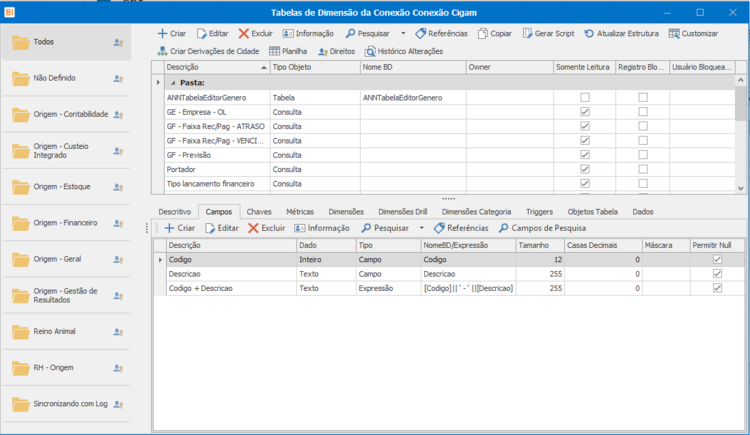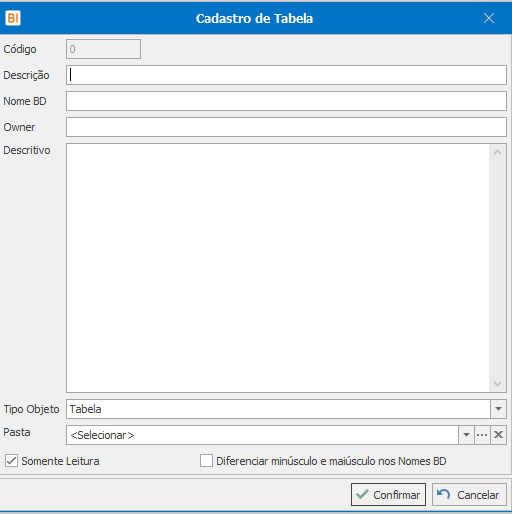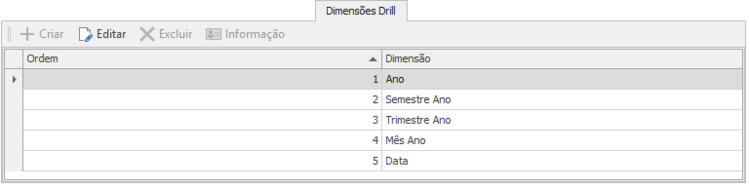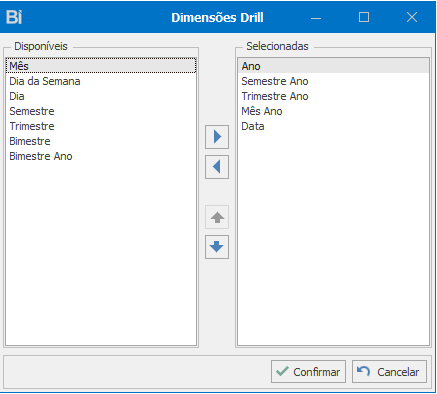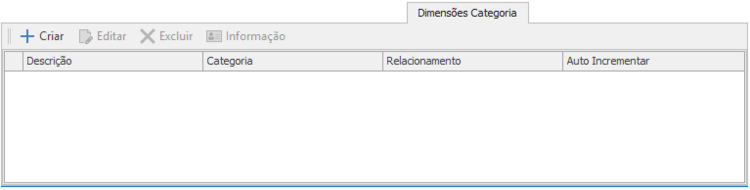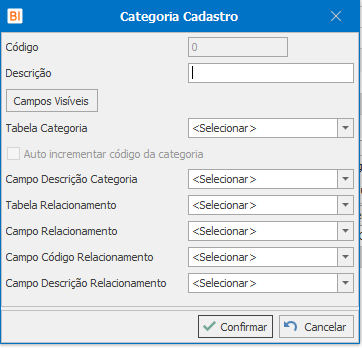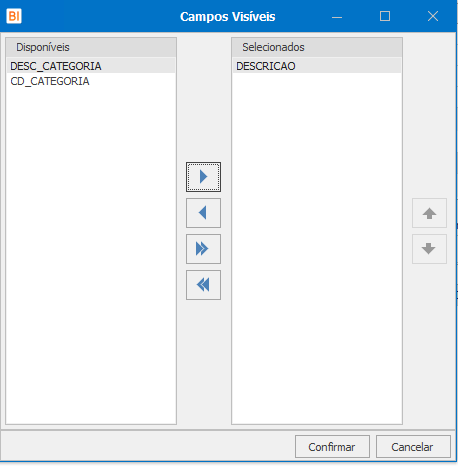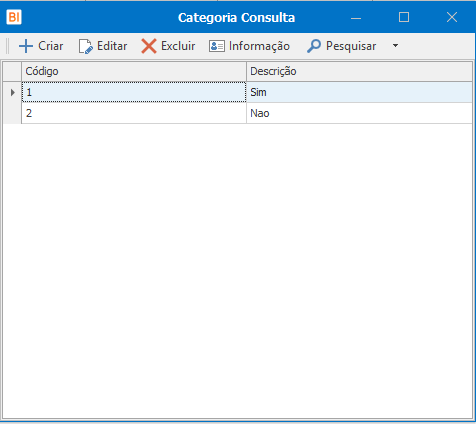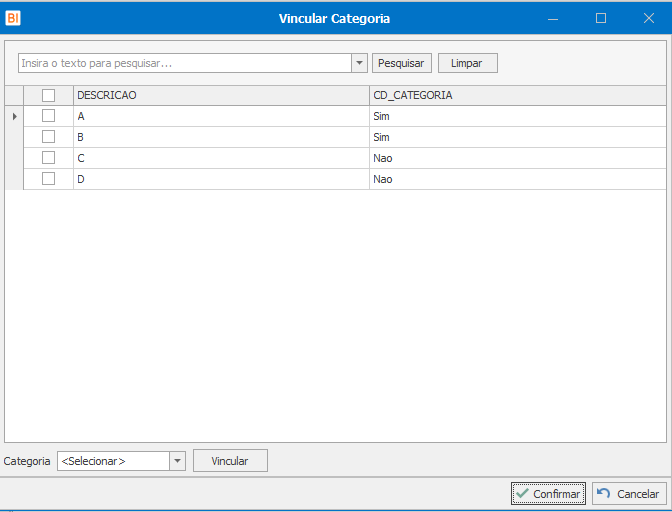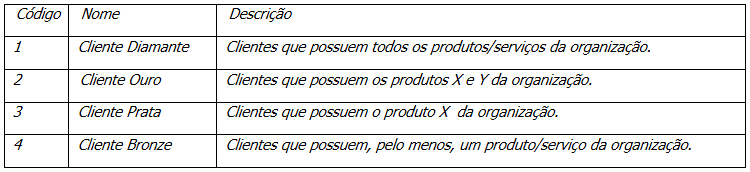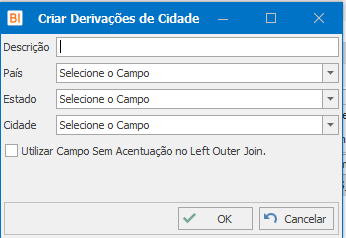Tabelas de Dimensões
Voltar
BI > BI Desenvolvedor > GDI > Tabelas de Dimensões
Índice
Definição
Uma tabela de dimensão pode representar uma tabela física ou visão do banco de dados. As tabelas de dimensões contém as informações descritivas sobre os dados.
Tabelas de produtos, clientes e vendedores são exemplos de tabelas de dimensões, pois possuem informações que descrevem um produto, um cliente e um vendedor.
Informação: Informa os Usuários e as Datas de criação e modificação do registro selecionado.
Referências: Apresenta todos os locais onde essa tabela é utilizada.
Copiar: Clique aqui para conhecer.
Gerar Script: Clique aqui para conhecer.
Atualizar Estrutura: Clique aqui para conhecer.
Customizar: Clique aqui para conhecer.
Criar Derivações de Cidade: Clique aqui para conhecer.
Pastas
Apresenta todas as pastas cadastradas para serem utilizadas nas tabelas, ao selecionar uma pasta as tabelas apresentadas serão filtradas para apresentar apenas as tabelas daquela pasta. A pasta 'Todos' e 'Não Definido' são padrões, a 'Todos' significa que será apresentado todas as tabelas existentes independentes da pasta informada nelas. A pasta 'Não Definido' apresenta apenas as tabelas as quais ainda não tem uma pasta.
Campos: Clique Aqui para detalhar
Chaves: Clique Aqui para detalhar.
Métricas: Clique Aqui para detalhar.
Dimensões: Clique Aqui para detalhar.
Dimensões Drill: Clique Aqui para detalhar.
Dimensões Categoria: Clique Aqui para detalhar.
Triggers: Clique Aqui para detalhar.
Objetos Tabela: Clique Aqui para detalhar.
Dados: Permite visualizar os dados que esta tabela retorna do banco de dados. Por padrão é obtido apenas os 100 primeiros registros, porém é possível alterar o número de registros a serem apresentados.
Cadastro
Descrição: A descrição para identificar o que contém a tabela.
Nome BD: Nome da tabela ou visão no banco de dados.
Owner: O nome físico do proprietário do objeto. Opcional.
Descritivo: Permite informar dados detalhados sobre a tabela.
Tipo Objeto: Indica qual tipo de objeto a tabela pertence.
Pasta: Pasta a qual a tabela pertence, permitindo uma maior organização do sistema.
Somente Leitura: Define se poderá ou não inserir, editar ou excluir registros da tabela no banco de dados. A opção Somente Leitura da Conexão privilégio sobre esta.
Diferenciar minúsculo e maiúsculo nos Nomes BD: Diferencia as letras minúsculas e maiúsculas no banco de dados.
Saiba mais em:
BI - Como Fazer - Dimensão (conceito)
BI - Como Fazer - Importando Objetos do Tipo Dimensão (Exemplo 1)
BI - Como Fazer - Importando Objetos do Tipo Dimensão (Exemplo 2)
Dimensões Drill
Permite criar uma lista com as dimensões mais utilizadas.
Quando uma tabela de dimensão possuir dimensão drill ela terá um comportamento especial dentro da estrutura listada pela fonte de dados.
Por padrão apenas os níveis dos tipos métrica e dimensão podem ser arrastados da fonte de dados para o item do dashboard, porém se o item do dashboard for um grid e a tabela dimensão possuir dimensão drill, então a tabela de dimensão poderá ser arrastada para o item do dashboard, incluindo todas as dimensões ao item do dashboard.
Informação: Informa os Usuários e as Datas de criação e modificação do registro selecionado.
Cadastro
Dimensões Categoria
Categorias de dimensões é um recurso do sistema que visa dar uma maior versatilidade ao sistema, permitindo que o cliente crie categorias para suas dimensões e organize-as, tornando possível uma análise mais detalhada das informações da organização.
As categorias de dimensão podem ser acessadas através da tela de consulta de Dimensão, na guia Dimensões Categoria, como mostra a imagem a seguir. Através desta guia é possível visualizar as categorias vinculadas com a Dimensão atual, assim como criar, editar e excluir as mesmas.
Cadastro
O cadastro de categorias de dimensão contém os seguintes campos que devem ser informados.
Descrição: Nome para a categorização.
Tabela Categoria: Tabela cadastrada no sistema que possui as categorias da dimensão.
Campo Descrição Categoria: Define o campo da tabela de Categoria que possui a descrição da mesma.
Tabela Relacionamento: Define a tabela que receberá a categoria.
Campo Código Relacionamento: Define o campo de código desta tabela referente ao campo primary key da Tabela Categoria.
Campo Descrição Relacionamento: Define o campo de descrição desta tabela que deverá ser do tipo de dado Texto.
Auto Incrementar: Auto incrementa o código quando o mesmo for do tipo de dado inteiro no cadastro de Categoria.
Campos Visíveis
Define quais campos da Dimensão selecionada estarão visíveis no momento de vincular a categoria.
Informação: Informa os Usuários e as Datas de criação e modificação do registro selecionado.
Categoria:
Define as categorias que serão utilizadas, as quais serão inseridas na tabela de Categoria.
Vincular
Rotina de atribuição das categorias com os registros. Nesta rotina são apresentados os campos da Dimensão que foram disponibilizados e a sua categoria, com isso é possível atribuir para cada registro sua categoria ou selecionar vários e vinculá-los no botão abaixo.
Exemplo:
Deseja-se categorizar os clientes da organização pelo plano de serviço que estes possuem, para que seja possível análises no perfil dos clientes, detectar possibilidades de venda ou investimentos em marketing ou evolução dos serviços/produtos.
Para isto é criada uma tabela de categorias com os seguintes registros:
Tendo esta tabela de categorias cadastrada no GDI, seleciona-se a dimensão de Cliente, posiciona-se na guia de categorias e cadastra-se a categoria, e através do botão Vincular são classificados todos os clientes da organização nas categorias apresentadas.
Derivações de Cidade
Cria uma nova tabela do tipo consulta ligando a tabela selecionada com as tabelas de cidade, região, microrregião, mesorregião, estado, região por país e país.
Descrição: Descrição da tabela.
País: Campo da tabela selecionada utilizado para fazer a ligação com a tabela de cidade.
Estado: Campo da tabela selecionada utilizado para fazer a ligação com a tabela de cidade.
Cidade: Campo da tabela selecionada utilizado para fazer a ligação com a tabela de cidade.
Utilizar Campo Sem Acentuação no Inner Join: Indica qual o campo da tabela de cidade será utilizado para fazer a ligação com o campo cidade da tabela selecionada.